工欲善其事必先利其器,因此我们先搭建一个比较舒服的开发环境。
Keil项目的建立
- 打开Keil软件点击Project/New uVision Project
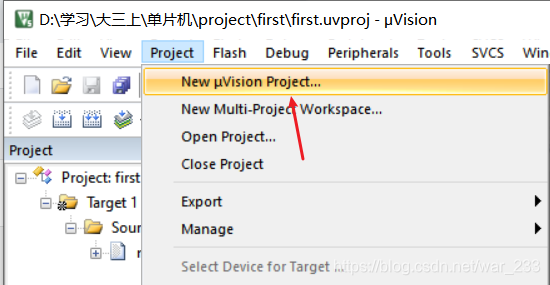
- 设置项目名

- 选择芯片类型
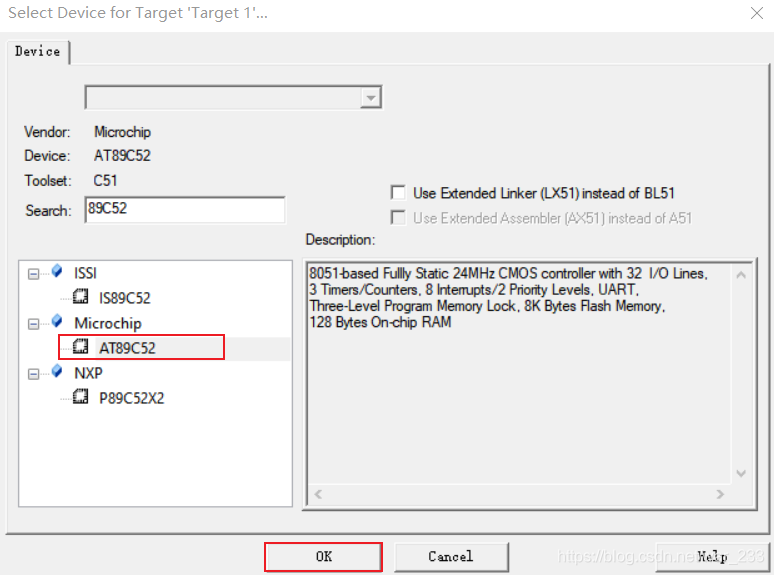

这样新建项目完成
使用vscode进行开发
使用vscode来替代Keil自然是因为Keil中没有代码补全和错误提示,开发太难受了。
一下是设置开发环境和使用的过程
- 下载几个插件
需要的插件有:C/C++,EmbededIDE,Keil Assistant,如下图所示:

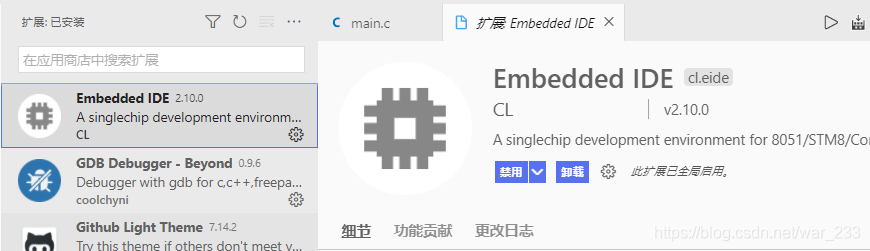

作用:
- C/C++ 提供代码补全
- Embeded IDE 管理项目结构
- Keil Assistant 编译文件,得到HEX文件(烧录功能貌似我没有成功)
- 插件需要填写的参数

- 使用vscode进行代码编写和输出可执行文件并执行
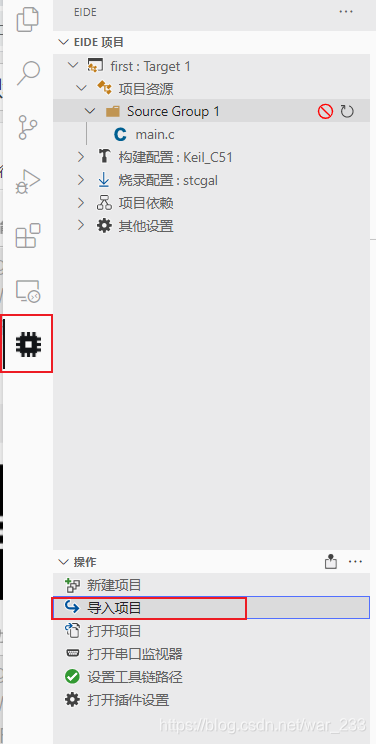
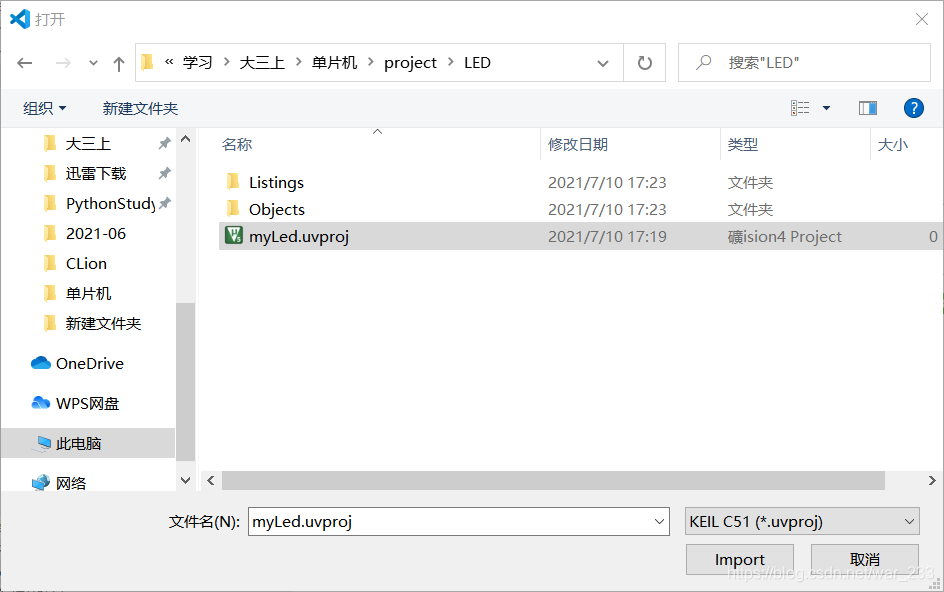
此时它会说导入项目失败,此时我们只需要关闭Keil IDE再次导入即可。导入后:
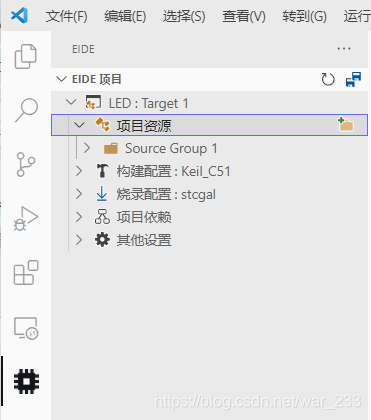
此时我们即可进行代码编写,先新建main.c:

编写一个最简单的点灯程序,然后点击按钮进行编译:

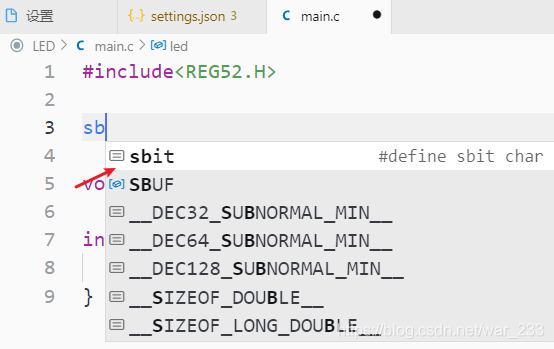
可以发现,现在编写代码已经有代码提示了,代码体验up!!!
编写完后进行编译生成HEX文件:


然后我们就可以使用烧录软件写入到单片机中了:

运行成功!






















 5527
5527











 被折叠的 条评论
为什么被折叠?
被折叠的 条评论
为什么被折叠?








